Komut Satırı(CMD) Kullanarak Windows Güncellemesi Kaldırma
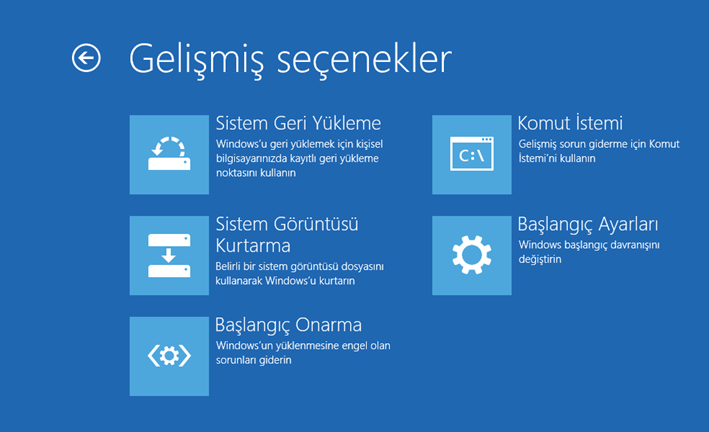
Bir güncellle sonrası bilgisayarınız açılmaz hale gelebilir. Bilgisayarınızı açamadığınız için yapılan güncelleştirmeyi kaldırmanız mümkün olmaz. Böyle durumlarda bilgisayarınız açılırken gelişmiş başlatma seçeneklerine girerek komut satırını açabilir ve aşağıda adım adım anlatacağımız işlemi uygulayarak açılmama sorununa neden olan güncellemeyi kaldırabilirsiniz.
Bu işlemi yapabilmek için hangi güncelleme sonrası bu sorunun başladığını bilmeniz, o güncellemenin numarasını biliyor olmanız gerekmekte. Yaşanan sorun genel bir sorun ise bu sorunu yaşayanlar tarafından ya da Microsoft tarafından sorunlu güncelleme numaraları zaman zaman yayınlanarak bildirilmekte. Yani bilgisayarınız açılmıyor ve sorunun son yaplan güncellemeden kaynaklandığını düşünüyor ama numarasını bulamıyorsanız, ufak bir google araması ile bulabilmeniz olası.
Ayrıca her zaman sonuç alamasak da komut istemi üzerinden güncelleme numaralarını öğrenmek için aşağıdaki komutları sırasıyla uygulamayı deneyebilirsiniz.
* C: * cd WINDOWS\system32 * wmic qfe list brief /format:table
Bilgisayarın açılmadığı durumlarda yukarıdaki komutlar çalışmaz ve herhangi bir sonuç vermez ise malesef google aramasından başka çare kalmıyor.
Bilgisayarınız sorunsuz açıldığı durumlarda güncelleme geçmişinden ya da Denetim Masası'ndaki "Programlar ve Özellikler" kısmından yararlanabilirsiniz.
Komut Satırı(CMD) Kullanarak Windows Güncellemesi Kaldırma
Adım 1 : Bilgisayarımız açılırken gelişmiş ayar moduna girmek için F8 tuşuna basılı tutun. Windows logosu görünmeden önce F8 tuşuna basmanız gerekir. Windows logosu görünürse, Windows oturum açma ekranı görününceye kadar beklemeniz ve ardından bilgisayarınızı yeniden başlatıp tekrar denemeniz gerekir.
Adım 2 : “Bir seçenek belirleyin” yazılı ekranla karşılaştığınızda “Sorun Gider” seçeneğine tıklayın.
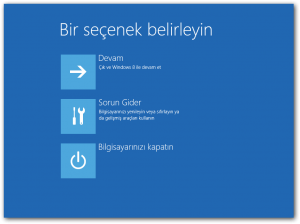
Adım 3 : “Sorun Gider” menüsü göründüğünde “Gelişmiş Seçenekler” seçeneğinde tıklayın.

Adım 4 : “Gelişmiş Seçenekler” menüsü göründüğünde “Komut İstemi” seçeneğinde tıklayın.
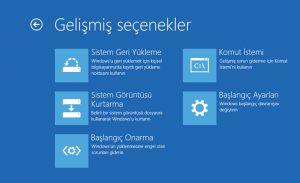
Adım 5 : Sırasıyla aşağıdaki komutları uygulayın.
* C: * cd WINDOWS\system32 * wusa /uninstall /kb:<ilgili güncelleme numarası>
Adım 6 : Güncellemenin kaldırılmasının ardından komut isteminden çıkarak ekrandaki “Çık ve Windows ile devam et” seçeneğini kullanarak bilgisayarımızı yeniden başlatıyoruz.
Adım 7 : Bilgisayarınız sorunsuz olarak açılırsa, sorun güncellemeden kaynaklıdır ve güncelleme kaldırma işlemi başarılı olmuştur. Sorunun tekrar etmemesi için otomatik güncelleme almayı kapatmanızı öneririz. Eğer bilgisayarınız hala açılmıyorsa güncellemeden kaynaklanmayan bir sorun olma ihtimalini göz önünde bulundurun.
teşekkürler